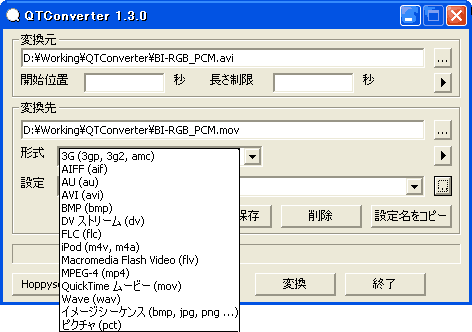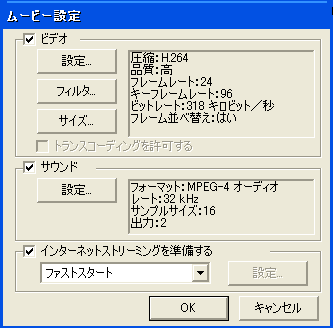1)変換元の動画ファイルをダイアログで選択。
*「DivX 3,4,5」(拡張子 avi)を読み込む為には、3ivx
D4 4.xコーデックが必要だが、MP3
で圧縮されたファイルは音声割れが多く、あまり使い物にならない。
しかも、このコーデックをインストールすると、DirectShow経由でMPEG4 ファイルを処理
するアプリケーションは、このコーデック経由に変えられてしまう。しかも、例えば
TMPGEncではアンインストールするとMPEG4が扱えなくなってしまう等のリスクを伴う
ので、推奨出来ない!
2)その動画内の変換したい部分を開始・終了位置の時間で指定できる。
3)プルダウンメニューで変換後のファイル形式を選択。
|
|
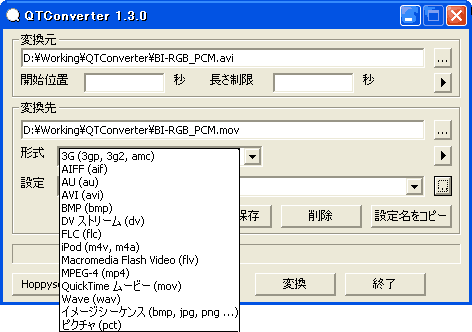 |
|
4)あらかじめ用意されたエンコード設定のプリセットを、プルダウンメニューで選択してもよい
が、設定画面でフレームレートやデータレート、解像度などを自由にカスタマイズして指定
出来る。
|
|
4-1)例えば、QuickTimeムービー(mov)を選択した場合、QuickTimeProと同じ設定が可能。
|
|
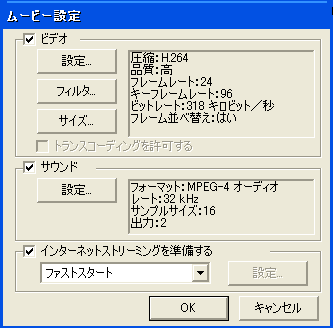 |
|
 |
4-2)例えば、Macromedia Flash
Video(flv)を選択した場合の設定
*Flash Professional 8(試用版)に同梱されている「
Flash 8Video Encoder」がインスト
ールされている環境では、3GP/3G2/MPEG-4/MOVなどをOn2VP6圧縮のFLV動画
へ変換出来る。
試用期限31日だが、クローンによるOSの復元で何度でも試用が可能だ!
|
|
 |
*作者は、無料で使用できるFlash Video
Exporter1.2を ここから入手して利用する方法を
提示しているのだが、FlashMX2004版の為画質の悪いSorenson Sparkで圧縮される!
|
|
 |
|
5)[変換]ボタンを押すれば、進捗バーが表示されて、変換元の動画ファイルと同一フォルダ
内に変換後のファイルが作成される(但し、変換中の画像は表示出来ない)。
|
 QTConverter は、QuickTimeを利用して、動画・静止画の相互変換を行うフロントエンド
QTConverter は、QuickTimeを利用して、動画・静止画の相互変換を行うフロントエンド